
Tämä ohjelmisto pitää ajurit käynnissä ja pitää sinut turvassa tavallisista tietokonevirheistä ja laitteistovikoista. Tarkista kaikki ohjaimesi nyt kolmessa helpossa vaiheessa:
- Lataa DriverFix (vahvistettu lataustiedosto).
- Klikkaus Aloita skannaus löytää kaikki ongelmalliset kuljettajat.
- Klikkaus Päivitä ohjaimet uusien versioiden saamiseksi ja järjestelmän toimintahäiriöiden välttämiseksi.
- DriverFix on ladannut 0 lukijoita tässä kuussa.
Surface Pro 4: ään on vaikuttanut sarja näyttöongelmat sen käynnistämisestä lähtien. Olemme varmoja, että useimmilla käyttäjillä on edelleen elävät muistot kaikista kohtaamistaan ärsyttävistä näyttöongelmista.
Onneksi on olemassa monia ratkaisuja suurin osa näistä asioista. On kuitenkin yksi virhe, joka vaikuttaa näytön kirkkausasetuksiin ja jota on melko vaikea korjata.
Jos et voi säätää näytön kirkkautta Surface Pro 4 -laitteellasi, olet oikeassa paikassa. Tässä artikkelissa näytämme, kuinka voit korjata ongelman nopeasti, jotta voit mukauttaa laitettasi haluamallasi tavalla.
Kuinka korjata Surface Pro 4 -näytön kirkkauden säätöongelmat
- Irrota näppäimistö
- Päivitä ohjaimet
- Pura laite
Voit käyttää tätä korjausta kaikissa Windows 10 -versioissa, mukaan lukien Fall Creators -päivitys. Todellakin, Windows 10 -versio 1709 ei korjaa tätä ongelmaa, pakottaen käyttäjät etsimään korjauksen itse.
1. Irrota näppäimistö
- Käynnistä Surface-laite ja odota, kunnes käynnistysprosessi on saatettu loppuun työpöydälle tai vastaavalle.
- Irrota näppäimistö.
- Käytä uudelleenkäynnistystä kosketusnäytöllä.
- Kun olet taas työpöydällä, tuo esiin ilmoituskeskus. Voit tehdä sen pyyhkäisemällä näyttöä oikealta. Muuta sitten kirkkaustasoa kosketusnäytön avulla.
- Liitä näppäimistö ja tarkista, jatkuuko ongelma.
Jos vaihtoehto ei ole vieläkään käytettävissä näppäimistön irrottamisen jälkeen, irrota kaikki muut oheislaitteet, jotka olet saattanut liittää Surface Pro 4 -laitteeseesi. Poista käytöstä myös kaikki Bluetoothin kautta liitetyt oheislaitteet.
Näyttää siltä, että tämä ongelma ilmenee usein, kun suljet Surface Pron ilman näppäimistöä ja kiinnität sen sitten lepotilassa tai laitteen herätyksen jälkeen.
2. Päivitä ohjaimet
- Valitse Käynnistä> etsi hakusanaa ohjaimet> valitse Päivitä laiteohjaimet
- Siirry kohtaan Näytön sovittimet> valitse Intel HD Graphics 520
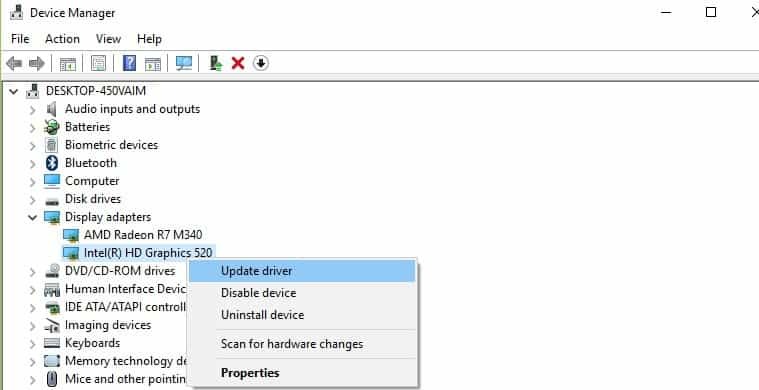
- Napsauta Ohjain-välilehteä> Päivitä ohjain.
Laitteesi asentaa uusimmat näytönohjaimet ja kirkkauspainikkeen pitäisi olla nyt täysin toiminnassa.
3. Pura laite
Lopuksi saattaa olla laitteisto-ongelma ja suosittelemme laitteen purkamista. Sammuta vain Surface ja irrota sovitin ja akku. Paina virtapainiketta noin 60 sekunnin ajan. Kiinnitä kaikki uudelleen ja käynnistä Surface Pro 4. Sen jälkeen ongelma pitäisi ratkaista.
Jos käytit muita vianmääritysmenetelmiä tämän näytön kirkkauden säätöongelman korjaamiseksi, voit luetella noudatettavat vaiheet alla olevassa kommenttiosassa.
LIITTYVÄT TARINAT TARKISTAA:
- Surface Pro ja Surface Laptop ovat valmiita Windows Mixed Reality -sovellukseen
- Surface Pro 4 jumissa valmistauduttaessa määrittelemään Windows [FIX]
- 16 parasta mekaanista näppäimistöä Windows 10 -tietokoneellesi


